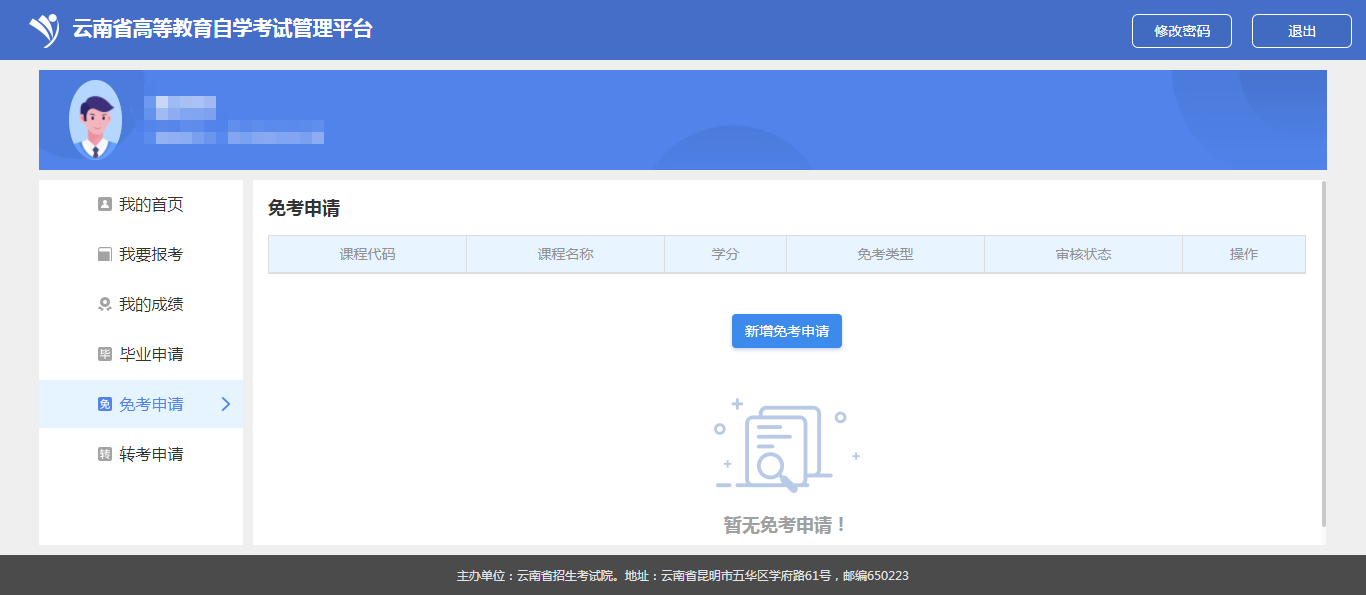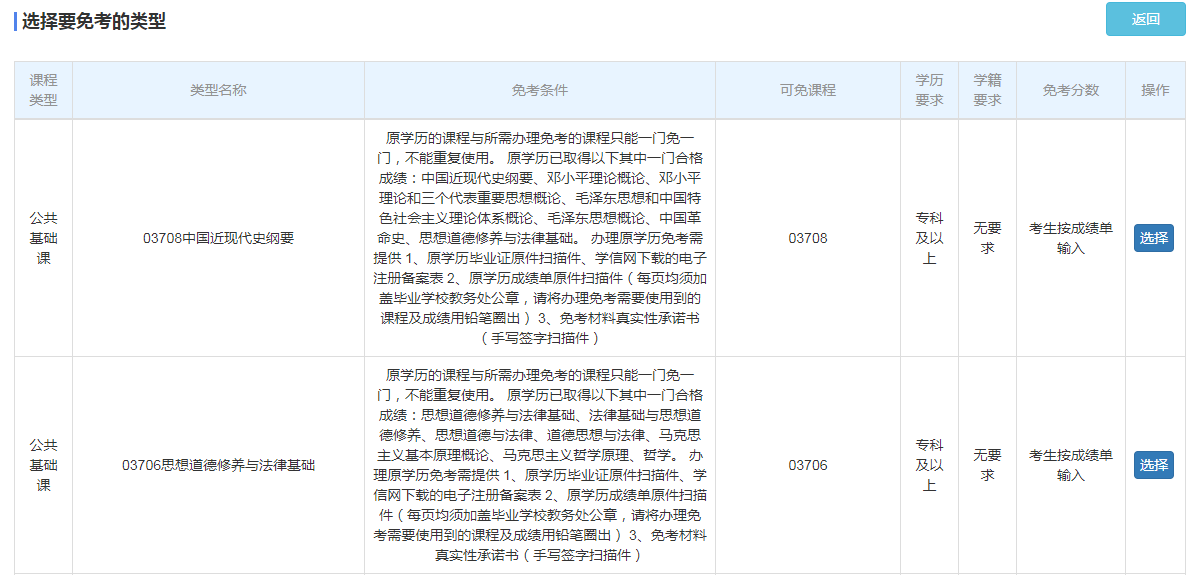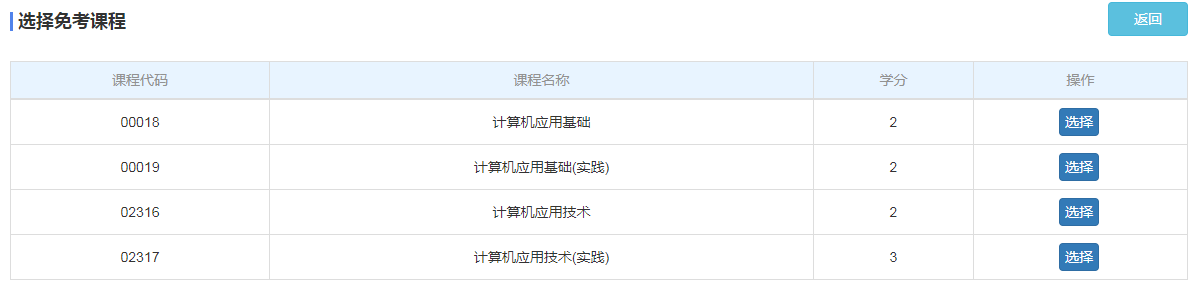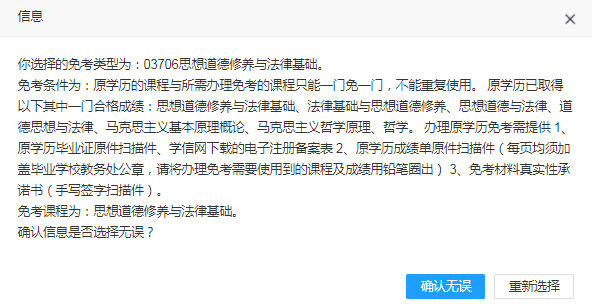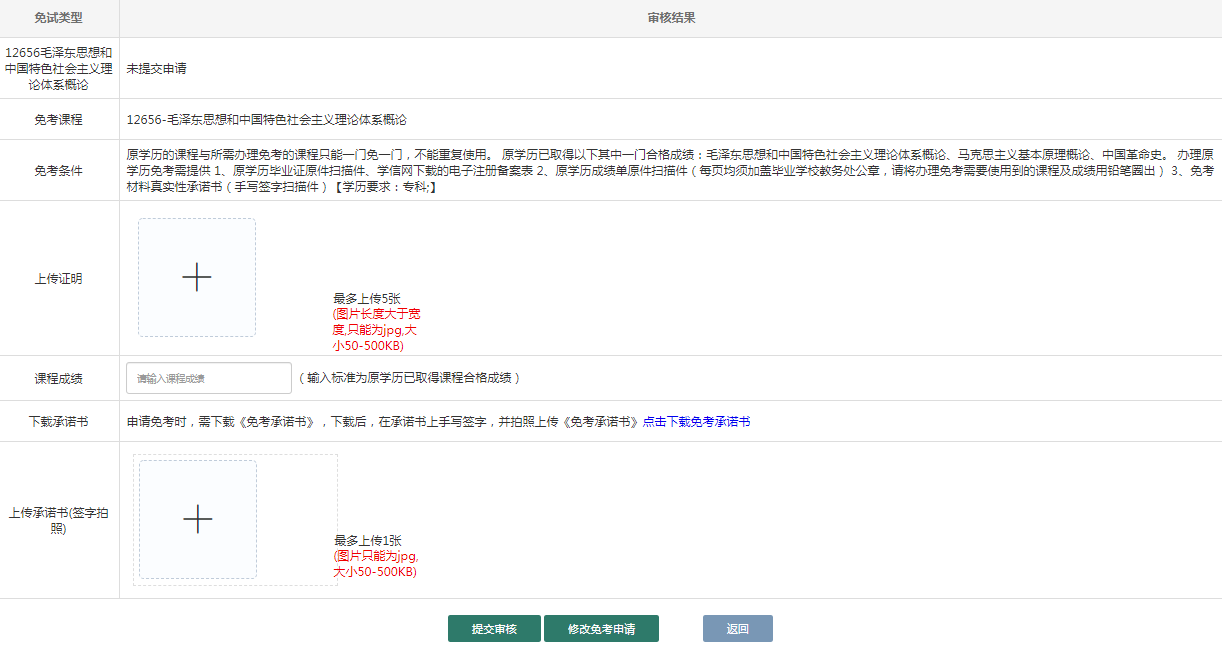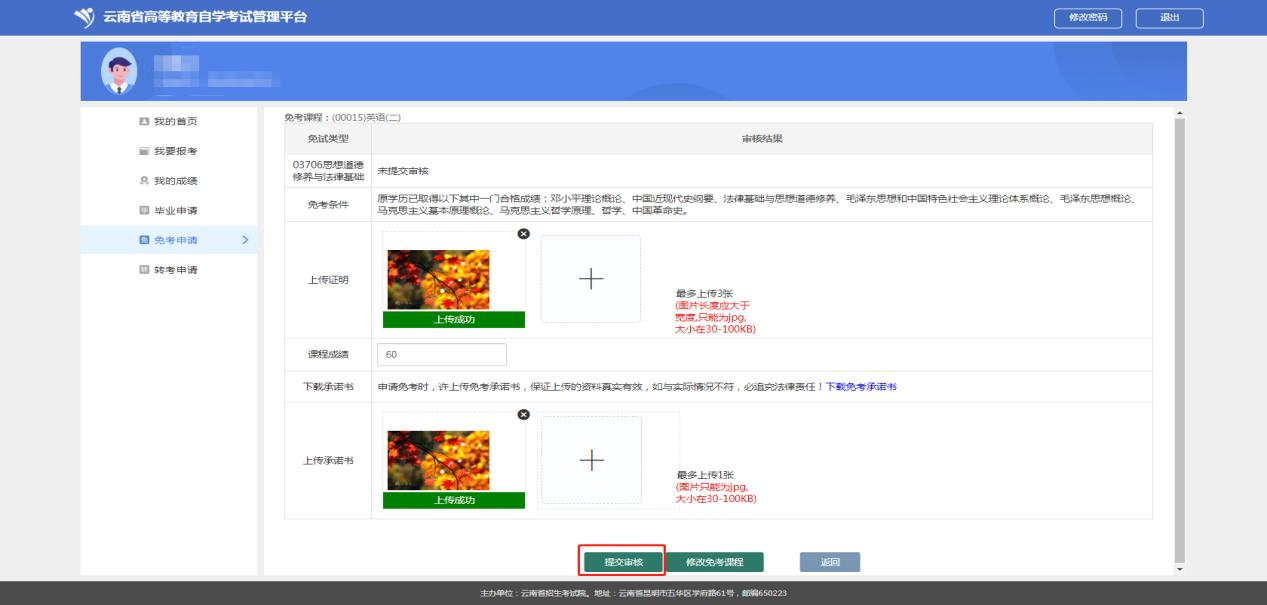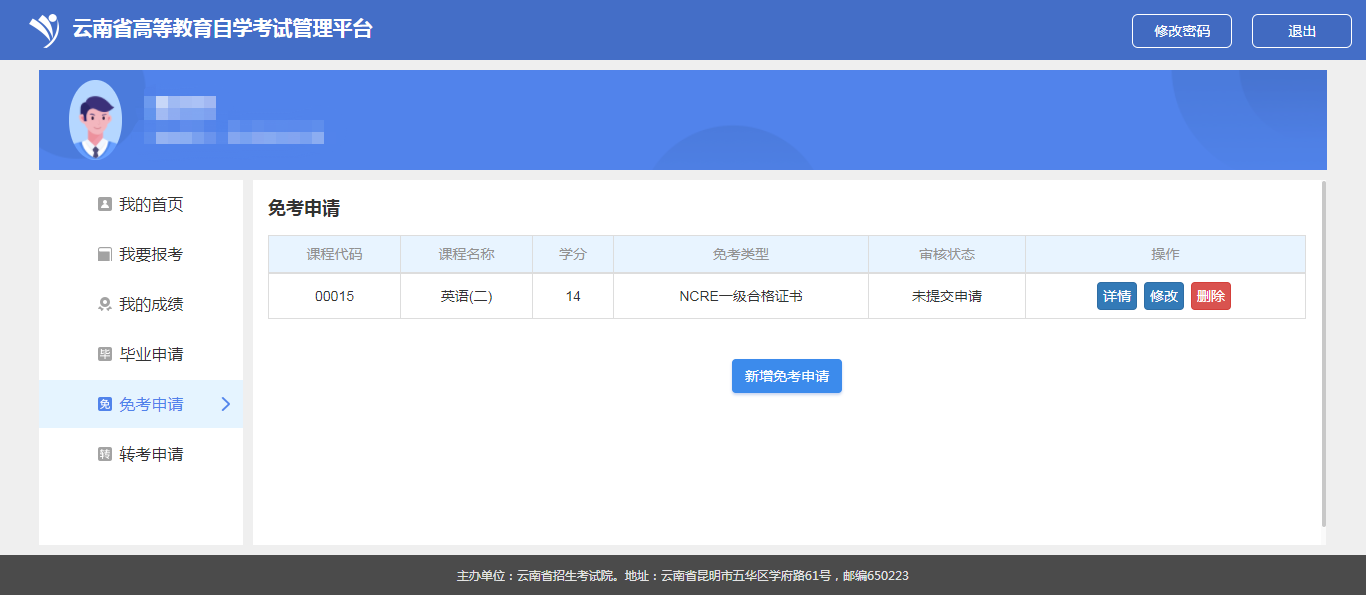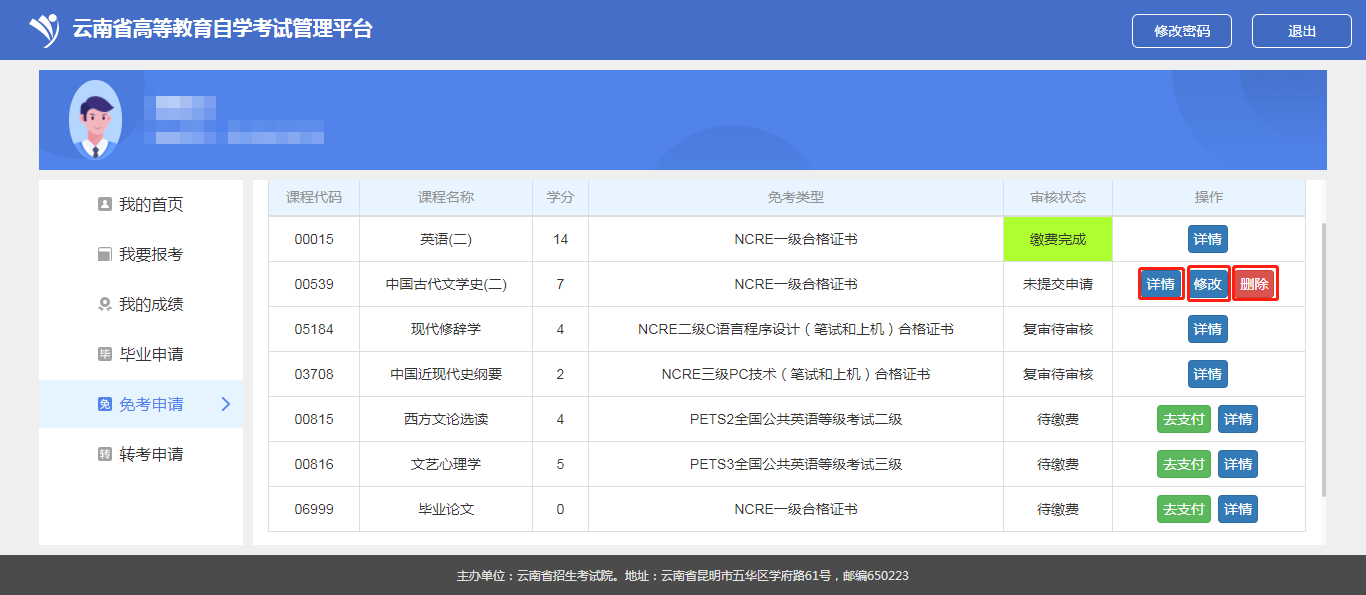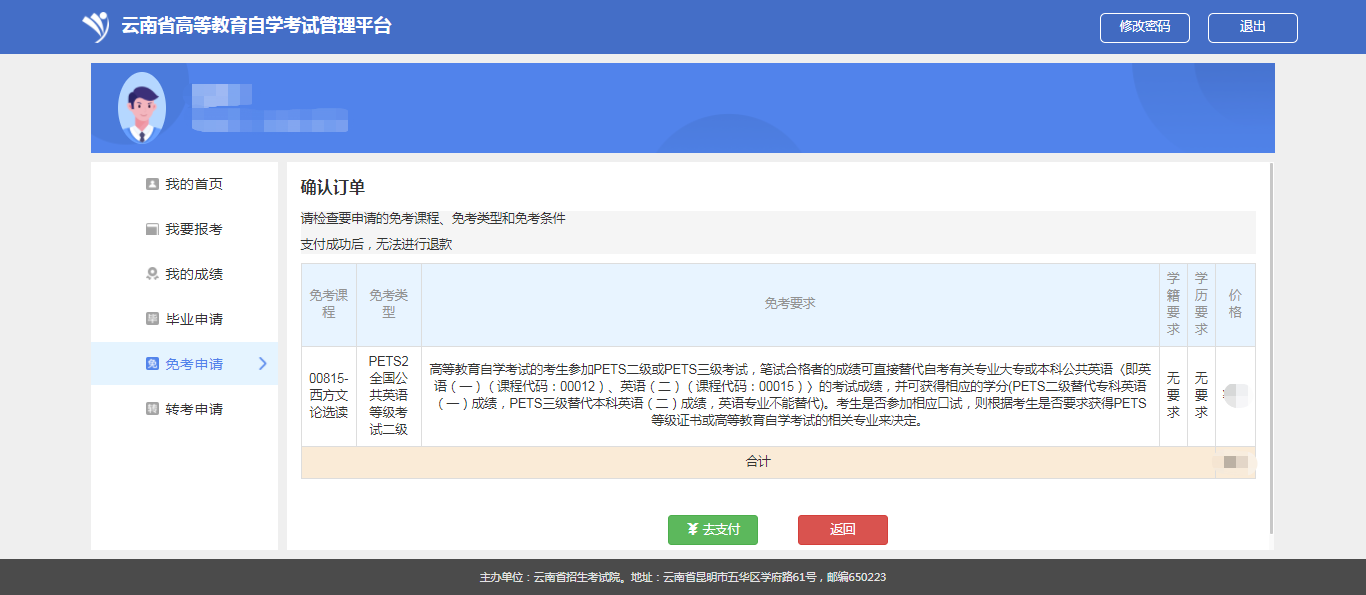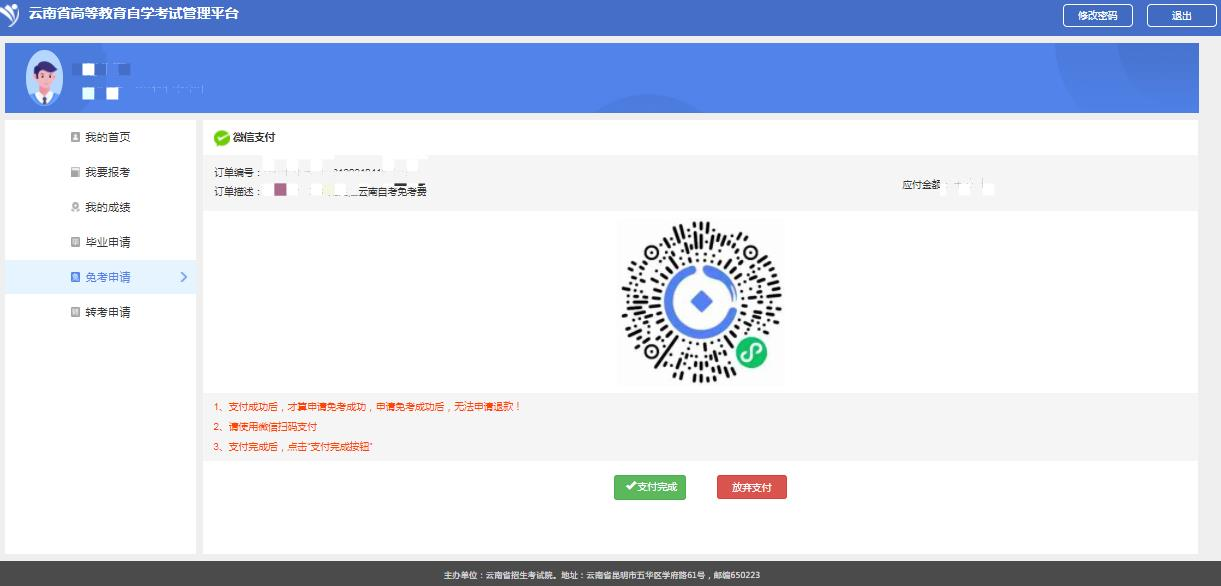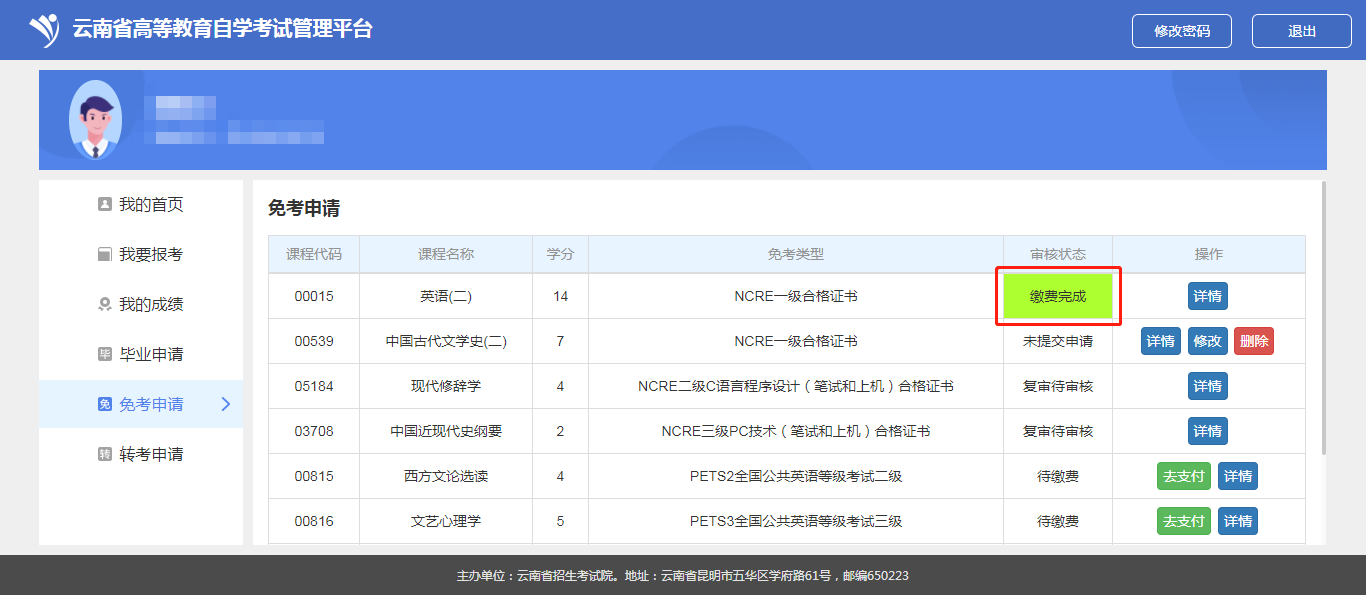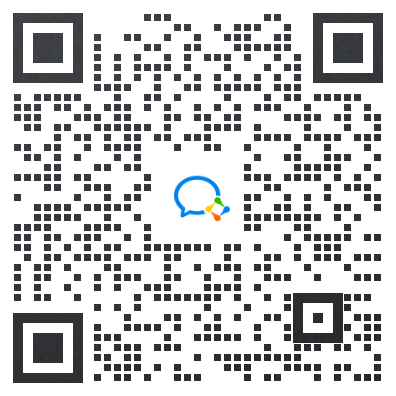云南自考免考申请如何操作?详细步骤解读了解一下!
2024-02-04 自考365
第一步:点击“免考申请”,页面如下:
第二步:点击“新增免考申请”,会弹出选择免考类型:
选择完免试类型后,会进入选择免试课程页面,如图所示:
第三步:点击“选择”按钮,选择申请免试的课程之后,弹出确认页面:
第四步:再次确认之后,显示上传证明的页面:
第五步:上传证明点击击“+”号,根据页面提示的照片要求,上传图片;免考课程成绩根据已取得合格课程成绩进行填写;
第六步:上传承诺书点击“+”号,根据下载免考承诺书填写完整,手写签字之后,扫描上传;
在未提交审核之前,可以点击“修改免考课程”,重新选择需要免试的课程。
第七步:提交审核,免考审核按初审、终审二级审核,请随时关注审核状态,并保持手机畅通。
审核状态有以下几种:
1.未提交申请:考生没有提交免考申请。
2.初审待审核、终审待审核:考生提交了毕业申请,等待审核。
3.初审不通过、终审不通过:考生可根据审核意见修改毕业申请,如有异意可咨询驳回单位。
4.审核通过:考生本次免考申请通过
提交审核之后,页面上会显示出之前选择的课程代码、课程名称、学分、免考类型、审核状态,点击“详情”,进入显示上传证明的页面,点击“修改”,进行修改上传照片、免考课程等操作。也可点击“删除”按钮,删除之前的免考课程。
第八步:确认订单后缴费,审核完成之后,考生确认课程和免考类型无误后,进行支付,支付完成之后,免考申请完成,免考成绩有效。
- 热门课程
- 报名咨询
-
自考365
2022-01-16
-
自考365
2022-01-16
-
自考365
2022-01-16